Da Punto-Informatico.it :
Per una resa dei filmati che risulti degna di nota, il ricorso alla tecnica dello slow motion video va per la maggiore nel mondo del montaggio dei filmati. Massimizzare la bellezza dell’oggetto o del momento specifico, protagonista assoluto delle riprese, è uno stile narrativo, contraddistinto da una bellezza a dir poco mozzafiato e da una potenza descrittiva semplicemente unica.
Nel ramo pubblicitario, ad esempio, fare lo slow motion video è oramai un must. D’altronde, nella società dell’immagine, anche l’occhio vuole la sua parte.
Come funziona l’effetto slow motion video

Per poter funzionare al meglio, l’effetto slow motion deve esporre le immagini ad almeno 24 FPS. Così facendo, i fotogrammi di troppo vanno a riempire gli spazi vuoti e la ripresa appare sullo schermo del pc o del dispositivo mobile a una velocità decisamente ridotta rispetto alla media.
Il mondo degli effetti speciali, grazie allo sviluppo della tecnologia, specie negli ultimi anni è andato incontro a una vera e propria rivoluzione. Poco tempo fa, ad esempio, occorreva stanziare un budget alquanto cospicuo per poter puntare sulla high speed cinematografy. I costi erano piuttosto alti, visto che per ottenere l’effetto slow motion occorrevano attrezzature particolarmente costose, a partire dalle videocamere e proseguendo con le illuminazioni.
Nel rendere lo slow motion come tecnica di massa e non appannaggio di pochi fortunati, si è rivelato decisivo il ricorso alla videocamera RED che con i suoi costi non di certo proibitivi ha consentito a tantissimi utenti di poter contare dapprima su 120 FPS e poi addirittura su 300 FPS grazie dapprima alla RED One e in seguito alla RED Epic.
Settore televisivo e cinematografico
Nel caso delle videocamere per il settore televisivo e cinematografico, c’è da dire che i risultati sono a dir poco sbalorditivi. Tanto per fare un esempio, con la Phantom si arriva addirittura a più di 10.000 FPS.
Dopo aver evidenziato come lo slow motion sia quell’effetto deputato a rallentare le riprese dei video, occorre precisare che la principale motivazione dell’impiego di questa tecnica verte tutta attorno alla valorizzazione della componente estetica e della qualità che un prodotto deve essere in grado di comunicare.
Per realizzare un effetto slow motion fluido, elegante e bello da vedere, ci sono tutta una serie di dritte, oltre che di programmi e di mobile app per Android e per iPhone, da tenere seriamente in considerazione.
Il risultato finale deve dimostrarsi il più creativo possibile per innalzare lo standard qualitativo dei video. Nel comparto dei video clip, infatti, il ricorso all’effetto slow motion va per la maggiore, proprio per rendere le riprese quanto più vicine all’universo cinematografico.
A volte, chi fa le riprese ha l’abitudine di giocare con le velocità, al mero scopo di realizzare fantastici effetti speed ramp. Cambiare la velocità alle immagini in maniera rapida in una singola inquadratura è una tecnica che regala un colpo d’occhio d dir poco unico.
Slow motion e stabilizzazione delle riprese
C’è da dire, tuttavia, che sono in molti gli utenti che sfruttano appieno le potenzialità dello slow motion per stabilizzare le riprese. A fronte di riprese destabilizzate, andando a rallentarle girando in slow motion, la clip apparirà stabilizzata.
Pertanto, realizzare uno slow motion in modo corretto è fattibile, se si riprende in modo perfetto: la tecnica di maggiore successo consiste nel riprendere quella determinata clip ad alti frame rate. La fotocamera della postazione multimediale, chiaramente, deve dare al diretto interessato l’opportunità di realizzare splendide riprese ad alti frame rate, diversi dai tradizionali 24, 25 o 30 FPS.
La regola dei 180 gradi
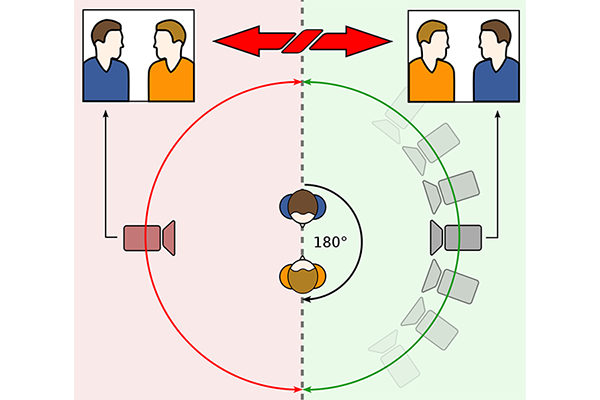
Il tempo di posa, vale a dire lo shutter speed, deve necessariamente essere impostato al doppio rispetto a quello dell’FPS, a cui si sta girando. Ad esempio, se si sta girando a 100 FPS, lo shutter speed va settato a 1/200.
In una ripresa in slow motion, il fattore illuminazione va sempre considerato! Più si va ad alzare lo shutter speed, tanto più occorre luce nella ripresa.
I programmi per rallentare i video
Per la realizzazione di progetti personali o professionali, avere l’opportunità di rallentare alcuni momenti di un filmato, creando uno splendido effetto slow motion video, è un’opzione da tenere altamente in considerazione. Permettere a chi vede il video di focalizzare l’attenzione su uno specifico articolo, è utile per valorizzare appieno le sue proprietà. Inoltre, l’impatto visivo è assicurato.
Pertanto, ecco una lista completa relativa ai migliori programmi per rallentare i video. Denominatore comune di questi strumenti è che modificare la velocità di riproduzione dei filmati non sarà mai stato così semplice.
Movavi Video Editor Plus
Compatibile con OS Windows e MacOS, Movavi Video Editor Plus si dimostra oramai da anni una delle opzioni preferite nel momento in cui si desidera creare e modificare ogni sorta di filmato, dalle feste di compleanno alle video challenge.
Come tutti i più validi editor video, l’applicativo in questione può contare su un’interfaccia utente ben curata e una miriade di opzioni in termini di modifica. Avvalendosi di Movavi Video Editor Plus sul proprio pc, l’utente ha tutte le carte in regola per diventare il regista di una storia di successo.
Punto di forza di Movavi Video Editor Plus è la sua logica di funzionamento: occorrono poco più di una ventina di minuti per comprendere a grandi linee cosa è possibile fare con il software in oggetto e per fare tutte le modifiche del caso sulla ripresa. Incluse, naturalmente, eventuali variazioni alla velocità del video.
Chi desidera poi dare un tocco di maggiore personalizzazione alle sue creazioni, rendendole praticamente indimenticabili, non deve fare altro che procedere all’acquisto di contenuti extra targettizzati su misura per fronteggiare al meglio le richieste dei professionisti nel ramo del video editing, oltre che della grafica e del web design. Tra transizioni, titoli e filtri, le possibilità per ravvivare un video non mancano di certo!
Molto apprezzata, ad esempio, è la tecnica del Chroma Key. Chi utilizza Movavi Video Editor Plus può creare un effetto speciale ampiamente in uso nel settore cinematografico e in quello televisivo, vale a dire realizzare uno sfondo virtuale da aggiungere a parte ed in un secondo momento, dopo aver realizzato le riprese video che hanno per protagonisti persone e oggetti. Impostare video in verticale è poi un’ottima opportunità per caricarli sui portali di video sharing, come YouTube, o sulle piattaforme social, come Facebook e Instagram.
Lo stabilizzatore si dimostra poi protagonista indiscusso in termini di uniformazione delle riprese video: i tremolii della fotocamera vengono infatti rimossi.
Che dire poi dello splendido effetto Picture in Picture? Mostrare ogni evento da varie angolazioni, gestendo la velocità come più aggrada al diretto interessato, è sempre più di prassi, così come l’inserimento di appositi commenti video ai filmati preesistenti. Infine, ottima l’opportunità di inserire la voce fuori campo: commentare i propri filmati si rivela utile in varie circostanze.
Adobe After Effects
Compatibile con OS Windows e MacOS, Adobe After Effects è un’eccellente risorsa per creare effetti speciali e animazioni video di successo. Graphic e motion designer lo definiscono come il top di categoria nel campo delle animazioni 2D. Sono davvero numerosi gli effetti che, in fase di post-produzione, vengono utilizzati allo scopo di procedere alla manipolazione delle immagini dei frammenti video. Non è un caso se in diversi spot pubblicitari della Nike o in serie televisive rinomate, del calibro di The Walking Dead, un software come Adobe After Effects sia molto in uso.
L’effetto slow motion video realizzabile in scene tracking, esplosioni, contesti dove fuoco e fumo sono presenti, fanno sì che le riprese siano semplicemente spettacolari. Basta accelerare o abbassare un determinato livello per l’interno segmento video, optando per la tecnica del time stretching. L’estensione del tempo di uno specifico livello all’interno del filmato fa sì che si proceda alla redistribuzione dei fotogrammi originali del video e dell’audio nella durata settata.
Altra opzione molto gettonata per realizzare l’effetto slow motion con Adobe After Effects è basata sulla rimappatura del tempo. In sostanza, andando a modificare il tempo, gli utenti possono portare a termine varie operazioni come la compressione, la riproduzione all’indietro, l’espansione oppure il congelamento di una porzione di un determinato livello di un filmato. Ad esempio, si supponga che la riproduzione riguardi un individuo che sta camminando. Gestendo i vari effetti speciali al rallentatore, si può far camminare la persona in avanti o all’indietro.
Ottima infine l’opportunità di integrare Adobe After Effects con altri software.
>> Vai al listino di Adobe After Effects
Wondershare Filmora
Compatibile con OS Windows, MacOS e Linux, Wondershare Filmora è un video editor high professional con cui l’utente non ha freni per sfogare tutta la sua creatività. Il fattore che ne determina un evidente vantaggio competitivo, pertanto, risiede nella velocità della semplicità. In effetti, costruire animazioni personalizzate è un’operazione che avviene senza sforzi e i risultati che si ottengono sono unici. Il ruolo attivo dell’utente consiste nel procedere all’importazione del video, nel selezionare la musica di sottofondo che più interessa e nel settare gli effetti speciali più in linea con il progetto da personalizzare. A livello di varietà, i pacchetti pronti per il download sono molteplici. Scaricati i layote e le animazioni di turno, passare alla loro configurazione è semplicissimo.
I modelli predefiniti sono utili per prendere spunto nella realizzazione di filmati personalizzati, pronti per essere caricati sul canale YouTube o ancora su Instagram, TikTok e Facebook. Unica pecca? Il watermark nella versione free. Se oltre 77 milioni di utenti di 150 Paesi nel mondo hanno avuto la brillante idea di testarlo sul loro pc, qualcosa vorrà pur dire.
AVS Video Editor
AVS Video Editor è un software di video editing, caratterizzato da un layout volontariamente minimalista, ma da innumerevoli funzioni avanzate. Modificare la velocità dei filmati e applicare oltre 100 effetti sono modalità valide per personalizzare ciò che si è creato. Occorre un po’ più di tempo rispetto alla media per comprenderne le considerevoli potenzialità.
Avidemux
Compatibile con OS Windows, MacOS e Linux, Avidemux è un programma di natura open-source, considerato come una valida alternativa fra chi intende disporre di un software capace di rallentare la velocità dei video in maniera permanente. Molteplici le opzioni di video editing su ogni formato di file.
Una volta avviato Avidemux, l’end-user deve selezionare il filmato che desidera modificare, settare i codec di tipo video e audio in cui vuole procedere alla codifica, sfruttando l’apposito menù a tendina. Tra filtri, Change FPS e azione diretta sui frame rate, il livello di personalizzazione è massimo. Da notare che prima di visualizzare il filmato definitivo, è possibile dare un’occhiata all’anteprima. Poi è possibile effettuare il salvataggio del lavoro finale.
VLC
Compatibile con OS Windows, MacOS e Linux, VLC gratuito e open source si dimostra il massimo nel rallentare i video. Il bello è che la modifica di velocità avviene direttamente all’interno del player e in real time. Così facendo, le modifiche non vengono applicare alla versione originale e non sono di fatto permanenti. Dopo avviato il programma, occorre cliccare sulle voci “Media” oppure “File” a seconda del fatto che si stia utilizzando un pc con OS Windows o un Mac. Lo step successivo consiste nell’apertura del file e nell’avvio della sua riproduzione. A questo punto, è la volta di selezionare la velocità che più aggrada il diretto interessato fra le varie opzioni disponibili. Spostando alternativamente il cursore verso sinistra, l’effetto slow motion sarà assicurato.
Slowmovideo
Un software freeware che è semplicemente il top per un video editing di livello. La sua natura open source e la sua logica di funzionamento, rendono Slowmovideo particolarmente in uso tra i professionisti nel ramo creativo. Aumentare il frame rate del filmato, così da renderlo fluido è semplicissimo. Meritevole di menzione la funzione Optical Flow, la cui mission di fondo consiste nell’esaminare come variano i pixel da uno scatto fotografico all’altro. Così si va a cercare un frame intermedio con l’intento di migliorare l’effetto rallenty e la resa generale del filmato.
AviSynth
Un software freeware, molto apprezzato in fase di post-produzione e nell’elaborazione dei filmati. La logica di funzionamento di AviSynth non si discosta poi molto da quella tipica di un frameserver, visto che è deputato a effettuare modifiche immediate sul video.
Insomma, AviSynth si dimostra uno dei migliori software per rallentare video.
Come fare l’effetto slow motion video su iPhone – iOS (le app)
La funzione integrata iOS è senza ombra di dubbio la strada più semplice da percorrere, nel momento in cui l’utente desiderasse realizzare un video in slow motion su iPhone. La procedura risulta davvero immediata, visto che basta avviare l’app Fotocamera e abilitare la voce “Slo-Mo“. Dopo un tap sul tasto rosso, verranno avviate le riprese, interrompibili in ogni momento con un nuovo tap sullo stesso pulsante. Il filmato finale, contraddistinto dalla presenza dello splendido effetto slow motion integrato, verrà salvato all’interno della galleria dell’iPhone.
E oltre alla procedura nativa, incentrata sulla funzione integrata iOS, vi sono anche ulteriori opportunità degne di nota per poter ottenere filmati in slow motion sul proprio iPhone?
Certo! Sull’App Store sono disponibili tutta una serie di mobile app di terze parti, a nostro giudizio, davvero meritevoli di attenzione. Vediamo in dettaglio quali sono quelle maggiormente scaricate e installate sui terminali dai fan della Apple.
iMovie
iMovie è la mobile app per antonomasia a livello di video editing tra tutti coloro che utilizzano i dispositivi mobili messi in commercio dalla multinazionale di Cupertino. Rallentare la velocità dei filmati pubblicati all’interno della galleria del proprio terminale è un’operazione altamente intuitiva. Tutto ciò che occorre fare è avviare iMovie, tappare sull’icona, raffigurante una stella di colore bianco su sfondo violaceo, e selezionare la voce “Crea Progetto“. Dopo aver tappato sull’opzione “Filmato“, il passaggio successivo consisterà nel selezionare il filmato in procinto di essere rallentato. Un tap sul tasto “Crea Filmato” suggellerà perciò la fine delle operazioni preliminari.
Ora, è giunto il momento di completare lo slow motion. Dopo un semplice tap sul video clip, a cui è possibile fare l’accesso direttamente all’interno della timeline di iMovie, è sufficiente tappare sull’icona che raffigura l’orologio. La si trova in fondo allo schermo. Procedendo allo spostamento del cursore da destra a sinistra, il rallentamento della velocità del filmato sarà cosa fatta. Dopo aver dato un’occhiata alla preview, se il risultato conseguito rispecchia in pieno le proprie aspettative, lo step successivo è il relativo salvataggio. Basterà, perciò, tappare su “Fine” ed in seguito sull’icona contraddistinta dalla presenza della freccia verso l’alto all’interno del riquadro. Le operazioni si concludono con un tap sulla voce “Salva Video“. Di fatto, l’utente avrà esportato il video all’interno della galleria del suo device iOS. Semplice vero?
Slow Fast Show
Gli addetti ai lavori, nella maggior parte dei casi, identificano in Slow Fast Show come una delle migliori risorse per fare video in slow motion sul proprio melafonino. La modalità Moviola con l’ultima release ha ottenuto il consenso degli utenti. Merito in gran parte dell’update sostanzioso di cui ha beneficiato il pratico editor. Le operazioni di modifica della velocità del filmato di riferimento sono grosso modo le stesse già descritte in questo articolo.
Grazie a pochi touch si riescono a ottenere risultati strabilianti. Rimuovere i movimenti indesiderati, inserire colonne sonore in sottofondo, rallentare la velocità dei video con lo slow motion e inserire transizioni e testi sono alcune delle possibilità più interessanti a cui prestare attenzione.
E con il debutto della versione in lingua italiana, davvero attesa a lungo, i fan della Mela residenti nel Belpaese sentitamente ringraziano. Rallentare spezzoni di video, personalizzarli e renderli unici con tanti filtri, non sarà mai stato così piacevole come con Slow Fast Show, a nostro giudizio, davvero meritevole di download sull’App Store.
A fronte di eventuali dubbi, esistono tutta una serie di interessanti video tutorial che illustrano nei minimi particolari tutte le operazioni da portare a termine per un video fatto e finito che ottenga il placet degli spettatori.
Slow Motion
Chi fosse seriamente interessato a rallentare così come anche a velocizzare la riproduzione di un video girato con il proprio iPhone, troverà in Slow Motion un’app di terze parti in linea con le proprie esigenze. Anche se tipiche da professionista nel campo delle riprese o da semplice amatore.
L’utente può decidere se rallentare l’intero video oppure solamente uno spezzone, personalizzarlo come meglio crede con i vari filtri a disposizione e gestire al meglio il filmato creato con potenti strumenti di analisi, volti a migliorare il livello generale della qualità di quanto creato. In molti casi, le forti raffiche di vento o ancora il fatto che la ripresa avvenga in movimento, non fa altro che incidere negativamente sul risultato che può essere migliorato tramite la rimozione di tutti i vari fastidiosissimi tremolii delle mani.
Insomma, condividere sulle piattaforme social o sui portali di video sharing tutta una serie di filmati in slow motion realizzati a regola d’arte non sarà una mera utopia ma una vera e propria costante. A patto che, naturalmente, si decida di scaricare dall’App Store Slow Motion.
I video si dimostrano da qualche anno una forma di comunicazione a tutti gli effetti. Le aziende se ne servono per attirare i clienti. I video maker ricorrono allo slow motion per rendere le loro video clip sempre più belle. Per questo motivo, gli smartphone Android rappresentano oramai dei veri e propri dispositivi professionali per creare da zero video in slow motion o per modificare quelli archiviati all’interno della galleria dell’utente. Diminuire la velocità dei frame, che si tratti dell’intero video o solo di alcuni spezzoni, consente a chi guarda la creazione finale di rimanere affascinato dal lavoro creativo messo a punto.
Come fare l’effetto slow motion video su Android (le app)
Su Android sono poi molteplici le soluzioni di terze parti, pronte per essere installate sul proprio smartphone. Ecco in rapida carrellata le maggiori opportunità da tenere in considerazione per ottenere uno splendido effetto moviola in fase di creazione dei propri filmati.
VideoShow
Modificare la velocità dei filmati con VideoShow è semplicissimo. L’app si avvia con un semplice tap sull’icona, raffigurante una bacchetta magica su uno sfondo di colore arancione. L’opzione Super Fotocamera si dimostra valida nella registrazione di video in real time, mentre la funzione Modifica Video è deputata a fare lo slow motion video dal filmato appena aggiunto. Premendo sulla voce relativa alla velocità, basterà portare il cursore a sinistra per ottenere un effetto moviola tradizionale. Un doppio tap sul tasto con la spunta verde permetterà il salvataggio delle operazioni. L’esportazione dei video è disponibile in una miriade di formati 480P e 720P, rispettivamente veloce e standard, sono disponibili per tutti gli utenti. L’opzione Full HD da 1080P è solo per la versione PRO, a pagamento.
VideoShop
Scopo primario di VideoShop è quello di rallentare i video presenti all’interno della galleria del proprio smartphone Android, oltre che di agire in tempo reale sulle riprese. La registrazione in tempo reale avviene selezionando l’opzione relativa ai video, tappando sulla voce Record e premendo il pulsante rosso che consente anche l’interruzione della registrazione. Per l’effetto moviola, come da prassi, basta caricare il filmato nell’interfaccia dell’app con un tap sull’opzione “Import Clip” e, ad upload ultimato, spostare il cursore da destra a sinistra a registrazione ultimata. Un tap sul tasto con il segnale del flag consente di salvare le ultime modifiche. Per procedere all’esportazione del filmato, non bisogna fare altro che tappare sul tasto con l’icona della freccia all’interno del quadrato. Un tap su “Save to camera roll” permetterà il salvataggio del filmato, pronto per essere condiviso poi su WhatsApp o sulle reti sociali.
L’unico neo è costituito dalla presenza del watermark nella versione a costo zero. Per rimuoverlo, è necessario optare per l’acquisto della versione a pagamento.
Efectum
Altra app Android molto in uso sugli smartphone di coloro che intendono realizzare splendidi slow motion video. Oltre all’importante moltitudine di effetti applicabili al volo sui video, il settaggio delle innumerevoli velocità, l’aggiunta di commenti audio e lo sfruttamento dell’opzione timelaspe rendono Efectum davvero un’ottima risorsa, anche perché sono molti i formati supportati: WVM, MP4, MKV, MPG, AVI alcuni dei più noti.
PowerDirector
Tra le app di video editing più complete su Android che, tra le altre cose, assicura la possibilità di aggiungere l’effetto rallenty c’è PowerDirector . Il possessore dello smartphone deve decidere se creare un video dal nulla, girando al volo le riprese, oppure eseguire l’importazione di filmati caricati in memoria o presenti su piattaforme social come Facebook e Instagram o su siti di video sharing, come YouTube, Vimeo e Dailymotion. Le funzioni di importazione riguardano anche i video in formato HD. Con PowerDirector sono modificabili anche i video in 4K Full HD. Tra i 35 filtri a disposizione, la tavolozza di colori per dare ai filmati un tocco di sana originalità, l’opportunità di inserire la voce fuori campo o tracce audio in sottofondo (tante colonne sonore tra jazz, rock, orchestre, pop, country, elettronica, nonché versi di animali e rumori di routine), la possibilità di aggiungere transizione e la sovrapposizione di filmati Picture in Picture, è possibile asserire che la suddetta app per video rallentati è davvero il top tra coloro che cercano soluzioni professionali, senza voler spendere molto.
Soffermandoci sui video in slow motion, tematica cardine di questo post, creare filmati personalizzati e nitidi è cosa fattibile anche agendo limitatamente su determinati punti o velocizzando la riproduzione dei frame in differenti sezioni.
VideoSpeed
La raccolta di app Android, deputate a rallentare la velocità dei video, si conclude con VideoSpeeed, giudicata molto positivamente dagli utenti che ne hanno portato a termine il download e l’installazione. Essendo leggera, non incide sulle prestazioni generali del terminale. Ottimi i modelli grafici preimpostati con cui modificare il design dei video è davvero cosa elementare. Personalizzare i filmati su dispositivi Android non sarà mai stato così rapido.
Lo slow motion video su Instagram
Su Instagram, capita spesso di vedere storie rallentate. In molti tra gli iscritti vorrebbero saperne di più per poter emulare l’effetto in oggetto anche all’interno delle loro storie. La procedura al riguardo è davvero alla portata di tutti.
Per girare un video in slow motion con il proprio smartphone, è sufficiente, premere sull’icona raffigurante la fotocamera. Poi, basterà tappare sulla voce “Slo-mo“, situato nella parte inferiore del display. Agendo così, l’utente non avrà fatto altro che avviare la modalità di registrazione del filmato in slow motion. A questo punto, è la volta dell’inizio delle riprese: un click sul tasto rosso centrare darà il via alle operazioni. In alto, sarà sempre possibile dare un’occhiata al conteggio della durata del video. Per interrompere le riprese, a filmato concluso, occorre premere nuovamente sul tasto rosso. Dopodiché il salvataggio del video in slow motion avverrà in automatico all’interno della libreria.
Conclusa l’operazione, è la volta di procedere alla pubblicazione del video in slow motion su Instagram, uno dei social network del momento, particolarmente in uso tra le nuove generazioni e soprattutto tra gli appassionati di photo e video editing.
Il primo passaggio verte sul premere l’icona di Instagram, raffigurante la classica macchina fotografica su uno sfondo violaceo. Instagram si aprirà e sarà necessario effettuare una nuova pubblicazione, cliccando sul tasto di aggiunta, vale a dire “+”.
Si aprirà la libreria e verranno visualizzati in ordine gli ultimi salvataggi. Trovato il nuovo video in alto, essendo stato appena salvato. Dopo aver selezionato il filmato in slow motion, se si desidera personalizzarlo in maniera ulteriore, basterà un semplice tap sulla voce “Avanti“, collocata su a destra del display. Tantissimi sono i filtri che Instagram ha a disposizione. Ragion per cui, ci si può solamente sbizzarrire in termini di alternative. Chi intendesse ritagliare il filmato o inserire una copertina ha la possibilità di fare le suddette operazioni che, ricordiamo, sono facoltative e non obbligatorie.
Scegliendo un filtro di proprio gradimento, bisognerà cliccare nuovamente sulla voce “Avanti“; nel momento in cui apparirà la schermata, nota come “Nuovo Post”, si potrà procedere, sempre a propria discrezione, nell’inserimento di una didascalia. In molti, hanno l’abitudine di aggiungere la meta o il locale dove sono avvenute le riprese, sfruttando il geotagging, ma anche di taggare i protagonisti del filmato. Le operazioni, infine, si concludono con la pubblicazione del video in slow motion su Instagram. Con un semplice tap sul pulsante di condivisione, lo scopo finale sarà stato centrato in pieno. Meglio di così?
Per essere social, inutile negarlo, le storie su Instagram giocano un ruolo di vitale importanza. L’aspetto non riguarda solo ed esclusivamente gli iscritti e i loro profili personali, ma anche le imprese, desiderose di mettere in evidenza il valore aggiunto dei prodotti che rappresentano il loro core business.
Ecco perché saper utilizzare appieno lo slow motion su Instagram è sinonimo di vantaggio competitivo tutt’altro che indifferente. Se si pensa al fatto che numerose realtà imprenditoriali, specie le PMI a conduzione familiare che hanno compreso appieno le potenzialità delle storie, contattano fotografi e professionisti del video editing, si capisce come lo slow motion su Instagram sia oramai un must.
Conclusioni slow motion video
Tirando le somme, gli utenti che hanno una certa dimestichezza nel mondo dei video montaggi, ricorrono con frequenza alla tecnica dello slow motion che, tra le altre cose, è oramai sempre più diffusa tra i possessori di smartphone di ultima generazione. I dispositivi mobili in oggetto si dimostrano davvero validi nel momento in cui c’è da registrare filmati di elevati standard qualitativi.
Il poter ammirare un preciso istante, come i movimenti rallentati di un’azione di calcio sul rettangolo verde, un tiro da tre punti in un campo di basket, un bicchiere che si frantuma in tanti pezzi o lo scoppio di un palloncino è una sensazione che resta impressa nella mente per molto tempo. Ecco spiegato il motivo del successo di questa tecnica in svariati contesti. Primo fra tutti, l’ambito pubblicitario.
Ma non è tutto. Videocamere sempre più perfomanti, come ad esempio quella progettata in Svezia dall’Università di Lund, troveranno applicazione nel medio termine anche all’interno del comparto scientifico: il suddetto dispositivo presenta una natura altamente professionale, visto che riesce a registrare la bellezza di 5.000 miliardi di immagini in appena un secondo,
L’utilizzo di questa videocamera innovativa, pertanto, riguarderà il monitoraggio della trasformazioni del plasma.
Grazie alle tecniche, alle mobile app e agli applicativi presentati all’interno di questo post, realizzare l’effetto slow motion non sarà mai stato così piacevole. I miglioramenti nella presentazione dei progetti personali o professionali potranno essere tastati con mano. Provare per credere!
Fonte Punto Informatico Source link
